Как отключить сохранение фото в WhatsApp на Android
В этом материале вы узнаете, как отключить сохранение фото в Whatsapp. Мессенеджер является самым популярным в мире и уже очень много лет удерживает это званием. Стал популярным благодаря возможности общаться с любым человеком на огромном расстоянии. При этом сообщения доходят за считанные секунды, достаточно иметь даже слабое интернет подключение и вы сможете передавать файлы и получать.
Существует большое количество аналогичных программ, но именно Ватсап является самым популярным и наиболее функциональным. В странах СНГ не так распространён, как, к примеру, в Европе и Америке. Доля пользователей Ватсапом в этих регионах составляет более 70%. В России Ватсап соперничает с Вайбером, остальные аналоги отстают слишком сильно, чтобы приводится в пример.
Благодаря своему функционалу и разноплановости, смог добиться невероятного успеха и востребованности. Программа не требует никаких вложений, поэтому каждый может использовать ее абсолютно бесплатно. Может быть установлена, как на смартфоны с ОС Андроид, так и на Айфоне. Есть специальные версии для других устройств, например, персональных компьютеров на разных платформах.
Отключаем автосохранение фотографий
Автосохранение фотографий очень полезная вещь, но в то же время, эти файлы начинают засорять память вашего мобильного устройства. Не все они могут похвастаться большими объемами, поэтому вопрос о автосохранении является важным. Большинство пользователей отключает эту функцию именно по причине нехватки памяти. Поэтому просто следуйте инструкции и после проделанных действий, ватсап не будет сохранять файлы сам.
- Открываем программу, предварительно перезагрузите ваш смартфон;
- Заходим в чат с любым человеком;
- Далее открываем настройки сбоку экрана в виде трех точек;
- Нам нужна кнопка «Данные»;

- Теперь вы уведите строку «Автозагрузка медиа» для разных вариантов подключения к сети Интернет;
- Далее необходимо снять галочки с пунктов фото, аудио, видео или документы, в зависимости что именно вы хотите убрать из автозагрузки и в завершение необходимо сохранить сделанный выбор.

Если проделанная инструкция не помогла отключить автосохраниние фото воспользуйтесь следующим вариантом решения этой проблемы:
- Скачайте в Google Play или Play Маркете файловый менеджер;
- После установки на телефон файлового менеджера, вам следует перейти в папку изображений WhatsApp: WhatsApp/Медиа/WhatsApp Изображения/
- Там необходимо создать файл с именем .nomedia (в начале необходимо поставить точку)

Будьте внимательны, так как проделанная операция скроет все ваши фотографии находящиеся в папке WhatsApp Image в Галерее. А если же вы захотите вернуть отображение ваших фотографий в галерее в будущем, то просто удалите файл .nomedia.
Вот таким простым действием можно полностью отказаться от процедуры автосохранения, которая постоянно засоряет ваш телефон. Теперь памяти будет предостаточно, и вы не будете удивляться, куда она постоянно пропадает.
Как отключить сохранение фото в WhatsApp Android
В WhatsApp по умолчанию включена опция автосохранения контента. Это означает, что все фотографии, которые были вами просмотрены в чатах, загружаются в память телефона. Эта настройка позволяет просматривать изображения даже тогда, когда смартфон не подключен к интернету. Однако, если на устройстве мало памяти, лучше отказаться от предоставленной разработчиками возможности. В этой статье будет рассказано, как это сделать.

Отключаем автосохранение фотографий в WhatsApp
Отключить эту опцию можно двумя способами. Первый подразумевает изменение параметров программы. Зачастую он помогает, но если этого не произошло, и в Галерее продолжают появляться новые фото, тогда стоит обратиться к второму методу.
Через функционал программы
Для начала рассмотрим традиционный способ отключения автозагрузки контента в Ватсап. Для его выполнения необходимо проделать следующие действия:
- Запустите мессенджер.
- Войдите в настройки.
- Перейдите в раздел «Данные».
- Выберите параметр «Мобильная сеть».
- Снимите галочки со всех пунктов, чтобы полностью отключить загрузку медиа через мобильную сеть.
- Нажмите «ОК» для сохранения изменений.
- Теперь перейдите в раздел «Wi-Fi».
- Тут также уберите все галочки с пунктов, после чего нажмите «ОК» для сохранения корректив.

После этого приложение WhatsApp перестанет скачивать картинки, музыку и видео во время их просмотра.
С помощью файла .nomedia
Если по какой-то причине предыдущий способ вам не помог, либо вы столкнулись с трудностями при его выполнении, предлагаем вам воспользоваться альтернативным методом. Но для начала необходимо скачать файловый менеджер:
- Запустите Play Маркет.
- В поисковой строке введите «ES Проводник».
- Перейдите на страницу программы.
- Нажмите кнопку «Установить».

Дождитесь загрузки и установки менеджера, после чего выполните следующие действия:
- Запустите ES Проводник.
- Нажмите по кнопке с индикатором загруженности файловой системы, чтобы перейти в ее корень.
- Найдите и откройте папку «WhatsApp».
- Перейдите в директорию «Media».
- Затем откройте каталог «WhatsApp Images».
- Нажмите по функциональной кнопке вверху экрана.
- Из меню выберите опцию «Создать».
- Определите создаваемый документ как «Файл».
- Введите имя «.nomedia» и нажмите «ОК».

После этого автоматическая загрузка фотографий на устройство будет отключена.
Почему не сохраняются фото из приложений?
Бывают ситуации, когда автосохранение включено, однако фотографии все равно не сохраняются. Если вы столкнулись с такими проблемами, тогда вот несколько способов их решения:
- Перезапустите смартфон.
- Проверьте вместительность памяти. Если свободного пространства мало, освободите место путем удаления ненужных приложений или, например, старых видео.
- Переименуйте папку «DCIM», после чего переместите файлы из нее в новую папку «DCIM», которая была создана самой системой.
- Очистите кэш приложений, которые не сохраняют фотографии в память устройства.
В принципе, один из вышеописанных методов должен помочь в решении проблемы. Крайней мерой будет перепрошивка устройства, но делайте это на свой страх и риск.
greatchat.ru
Сохранение фото в Whatsapp Android и Iphone: как отключить и включить
Режим автоматического сохранения в бесплатном мессенджере Воцап устраивает не всех пользователей. Недовольство вызвано заниманием больших объемов памяти устройства, скачивания ненужных фото и медиа. В этой статье рассмотрим, как включить и отключить опцию автосохранения файлов.
Как сохранить фото из ватсапа?
Для каждого устройства действует своя инструкция сохранения фотографий из Вотсапа. Разгрузить заполненную систему можно так: скопировать на sd-карту приложения, тем самым в телефоне освободится место.
Сохранить в галерею на телефоне
Чтобы сохранить фотоснимки на Андроид в галерею, необходимо осуществить ряд операций: 
- При первом запуска Ватсап система спрашивает у пользователя, разрешается ли доступ к личным медиафайлам.
- Перейти в «Настройки»—«Данные»—активировать галочкой команду загрузка медиа.
Для сохранения фоток на Whatsapp в галерее iPhone действует инструкция: 
- При установке разрешить доступ к личным снимкам.
- Войти в меню настроек.
- Найти вкладку «Данные и хранилище».
- Активировать команду «Сохранить медиа».
Сохранять фотоснимки можно тогда, когда оно отдельно открывается в чате.
На компьютере
Перекинуть фотки с Вотсапа на компьютер просто. Первый способ – передача через беспроводную связь. Однако Блютуз присутствует не на всех устройствах. 
Второй метод – загрузить фотографии посредством подсоединения к компьютеру кабеля с USB-выходом:

- Отметить фото на телефоне.
- Отправить —«Почта»—указать электронный адрес.
- Открыть почту и загрузить снимок на ПК.
Следующий алгоритм загрузки снимков из Whatsapp будет таким:
- Подключить телефон к компьютеру.
- Войти в «Мой компьютер».
- Найти свой мобильный гаджет.
Внимание! Whatsapp может находиться во внутренней памяти или на карте.
- Далее найти корневую папку Ватсапа.
- Затем открыть whatsapp media whatsapp images.
Осталось выбрать необходимые файлы и перебросить их на ноутбук.
Где сохраняются фото с ватсапа по умолчанию?
Фотографии в Ватсапе по умолчанию сохраняются в /WhatsApp/media/WhatsApp Images.
Фото из Whatsapp сильно загружают телефон, что делать?
В бесплатном мессенджере Ватсапе есть встроенная автоматическая функция: загружать фото в мобильный гаджет. Сохранение всех медиафайлов значительно нагружает систему, из-за чего могут возникнуть непредвиденные сбои в работе приложения.
Ниже по тексту рассмотрим способы, как настроить место хранения файлов.
Сохранить фото и медиафайлы в указанное место, для быстрой очистки.
Для сохранения фоток и медиа можно создать определенную папку, в которую будут скачиваться все файлы. Алгоритм будет следующий:
- На карте или во внутренней памяти сделать папку.
- Переименовать в «Фото в Вотсапе».
- Войти в настройки приложения.
- Указать место сохранения.

Как сохранять фото на облачное хранилище (Google Диск или iCloud)?
Чтобы фотоснимки сохранялись на Android в виртуальном облачном хранилище Google Диск, нужно сделать ряд действий: 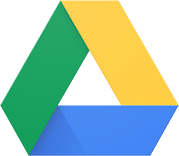
- Войти в Воцапп.
- Выбрать «Настройки».
- Найти «Чаты».
- Выбрать «Резервная копия чатов».
- Установить аккаунт Гугл, на который будет сохраняться контент. Кликнуть «Использовать» и выбрать сеть загрузки.



Для сохранения на iCloud действует следующая инструкция: 
- Открыть iCloud.
- Перейти к настройкам и выбрать iCloud.
- Войти в настройки в Вотсаппа.
- Выбрать «Чаты»—«Копирование».
Осталось сделать копию и файлы сохранились в облаке.
Настроить сохранение файлов на карту памяти.
В Вотсапе нельзя вручную настроить, чтобы файлы сохранялись на флэш-карту по причине отсутствия технических возможностей. Ниже в тексте рассмотрим способы, как обойти этот запрет.
Андроид 
Для настройки сохранения файла на флэшку нужно пошагово сделать действия:
- Скачать и установить программу «Android Folder Mount».
- Подтвердить запрос root-прав.
- В меню вправо вверху выбрать знак плюса.
- В поле Name ввести любое имя.
- В «Sorce» добавить папку Воцаппа из внутренней памяти устройства.
- В разделе «Destination» выбрать папку на внешнем накопителе SD.
- Активировать галочкой опцию «Exclude from media scan», чтоб файлы не дублировались в памяти телефона.
Осталось подтвердить действия, кликнуть на кнопку «Yes».
Айфон 
В айфоне карта памяти не вставляется. Для удобного использования разработчики предусмотрели USB флэш-накопитель. Такое подключенное устройство поможет разгрузить iPhone. Инструкция по использованию съемного носителя простая: подключить к компьютеру посредством бесплатного приложения iXpand Sync, перенести файлы на ноутбук.
Как сделать чтобы фото из whatsapp не сохранялись?
Рассмотрим пошаговые инструкции, как сделать так, чтобы фотки из Воцапа не сохранялись на Андроиде и на Айфоне.
Андроид 
Для отключения автосохранения на Андроиде есть своя схема:
- Зайти в Ватсапп.
- Выбрать «Настройки».
- Найти раздел «Данные».
- Настроить автозагрузку любым способом: мобильная сеть, вай-фай.



Осталось снять галочку в ячейке «Фото».Отключенные медиа сохраняться не будут.
Айфон 
Чтобы отключить автоматическую загрузку на Айфоне, есть пошаговый алгоритм:
- Открыть Вацап, выбрав настройки.
- Войти в раздел «Настройки чата».
- Сдвинуть бегунок в «Сохранять входящие файлы» в неактивное положение.
Как вернуть автосохранение после того как отключили? (если отключить по пункту 4, как вернуть все обратно?)

Для активирования автозагрузки фото на Андроид нужно осуществить ряд операций:
- Открыть Воцапп.
- Раскрыть «Настройки».
- Выбрать «Данные» и способ загрузки.
- Установить галочку в поле «Фото».

Для Айфона алгоритм таков:
- Войти в Whatsapp.
- Открыть меню с настройками.
- Выбрать «Настройки чата».
- Передвинуть бегунок сохранения входящих файлов в активное положение.
Проблемы с загрузкой фото
Зачастую у пользователей возникают проблемы со скачиванием фото. Почему так происходит, рассмотрим ниже в тексте.
Почему фото из ватсапа не сохраняются в папку «фото»?
Фотографии не сохраняются из Вотсапа в фото по причине нехватки свободного места в памяти. Решение: удалить ненужные файлы и попробовать сохранить заново.
Чтобы загрузить медиафайл разрешите приложению whatsapp доступ к фото
При первом открытии Воцаппа необходимо разрешить доступ к медиафайлам по пошаговым действиям:
Для айфона:

- Выбрать «Настройки iPhone».
- Открыть «Приватность».
- Найти «Фотографии»—«Whatsapp».
Для андроид:

- Открыть «Ватсап».
- Разрешить приложению доступ к фото, медиа на устройстве.
Ватсап не сохраняет фото в галерею
Мессенджер не сохраняет фотографии по причине деактивации автосохранения медиа. Активировать функцию можно так:
- Открыть Вацап.
- Выбрать «Настройки»
- Найти «Чаты».
- Включить функцию «Сохранить медиа»

При возникновении технических проблем можно обратиться за помощью в сервисный центр.
what-is-app.ru
Как можно отключить автоматическое сохранение фото в WhatsApp
Вопрос, как отключить сохранение фото в WhatsApp, относится к одним из самых часто задаваемых новичками. И, если в случае с Айфоном это сделать можно довольно легко, то вот на Андроиде все далеко не так очевидно…
Как отключить автоматическое сохранение фото в Ватсапе

Далеко не всем по душе, что мессенджер WhatsApp по умолчанию автоматически сохраняет в виде отдельных файлов все картинки и видео, полученные от других пользователей. С одной стороны, это, конечно же, удобно: ничего не приходится сохранять отдельно и по одному. А с другой – не у всех на телефоне имеется много места. И при достаточно интенсивном общении можно очень быстро забить всю память… Выход, тем не менее, имеется. Итак, для того, чтобы отключить автосохранение медиафайлов на ОС iOS, потребуется:
- загрузить саму программу WhatsApp;
- выбрать пункт «Настройки»;
- затем перейти в раздел «Настройки чата»;
- и переключить виртуальный рычажок рядом с «Сохранять полученные изображения» в положение Выкл.
Как видно, ничего сложного в этом нет. Но, сколько бы пользователи Андроида ни искали в Меню, ничего подобного они у себя в программе не найдут. Здесь запрет на сохранение реализуется несколько иначе:
- для начала нужно будет перейти по адресу: WhatsApp/Media/WhatsApp Imsges/. Именно здесь программа и сохраняет все скачанные изображения;
- затем потребуется создать новый пустой файл и назвать его .nomedia. Название должно быть именно таким – содержать точку в начале имени;
- наконец, останется лишь перейти к использованию Ватсапа и убедиться в том, что ничего не было сохранено автоматически.
Впрочем, это вовсе не означает, что отныне будет невозможно сохранять картинки вообще. Это можно будет делать, но уже вручную. Соответственно, для того, чтобы вновь разрешить программе всегда сохранять картинки и ролики, нужно файл .nomedia. просто удалить.
Не имеет никакого значения, как именно будет создаваться данный файл – с компьютера или из самого смартфона.
Мессенджер WhatsApp давно получил широкое распространение по всему миру. Начав свою жизнь еще в 2009 году, на сегодняшний день он заслужил признание со стороны миллионов и миллионов пользователей по всему миру. Ведь он позволяет не только переписываться людям друг с другом, но и обмениваться файлами, а также звонить. Причем, бесплатно и даже с помощью видео связи.
Программа очень проста в освоении. Даже новичок сможет быстро разобраться, что в ней и к чему. Тем более, что скачивание и общение в случае с Ватсапом совершенно бесплатны.
whatsap-com.ru
Как отключить сохранение фото в Whatsapp: инструкция
Как отключить сохранение фото в WhatsApp, чтобы очистить память смартфона – согласитесь, иногда картинки занимают подавляющее большинство места на карточке. Читайте наш обзор – мы собрали действенные инструкции, которые помогут активировать опцию на вашем Айфоне или Андроиде!
Как отключить опцию в WhatsApp
Мы научим вас действиям, которые позволяют отключить сохранение фото в WhatsApp Android и iOs. Память телефона переполнена? В галерею постоянно улетают ненужные картинки, которые вы хотели бы стереть? Не стоит это терпеть – ведь разработчики реализовали возможность отключить опцию.
Обратите внимание, раньше функция была недоступна на Андроиде, воспользоваться ей могли лишь пользователи Айфонов. Теперь возможность отключить опцию открыта любому человеку – главное, своевременно обновите WhatsApp.
Чтобы не сохранять фото из WhatsApp на телефон и отключить опцию, нужно сделать следующее:
На Айфоне
- Войдите в мессенджер на смартфоне;
- Кликните на кнопку «Настройки» на нижней панели справа;
- Перейдите к разделу «Данные и хранилище»;
- Найдите иконку «Фото» и откройте ее;
- Кликните повторно на значок мессенджера и опять на «Фото»


- На экране появятся несколько варианта действия.

На Андроиде
На Андроиде инструкция выглядит следующим образом:
- Откройте «Настройки» — «Данные и хранилище»
- Перед вами появится окно настроек, где вы можете проставить необходимые параметры.


- Кликните по очереди на каждый тип соединения, например «Wi-Fi» и снимите с раздела «Фото» метку….так повторите со всеми.
Вот все действия, которые может предпринять пользователь WhatsApp:
- Чтобы отключить автосохранение в WhatsApp Android или iOs полностью, нужно выбрать вариант «Никогда». Фото больше не будут скачиваться, они останутся только в беседе мессенджера;
- Активировать загрузку по беспроводной сети можно выбором варианта «Wi-Fi». Изображения будут загружаться только при условии подключения к беспроводному интернету;
- А если вы кликните на кнопку «Вай-фай и сотовая связь», активируете автозагрузку картинок в любое время.
Мы рассказали, какие действия предпринять, чтобы не сохранять фотографии в Ватсапе. Последний вариант позволяет отключить действие опции – выберите его, чтобы картинки снова переносились в галерею. А теперь давайте обсудим, где хранятся изображения из чатов мессенджера.
Куда сохраняются фотографии в WhatsApp
Не менее важный вопрос, который стоит разобрать – куда улетают фото из бесед в мессенджере? Мы уже знаем, как сделать, чтобы фото из WhatsApp не сохранялись в телефоне – пора узнать, откуда удалять изображения, которые были загружены ранее.
Операционная система смартфона разработана таким образом, что картинки из определенной программы переносятся в специальную папку, которая создается автоматически. Вы можете найти папочку следующим образом:
- Войдите в меню смартфона;
- Откройте раздел «Фотографии»;
- Найдите папку с названием мессенджера и откройте ее;
- Редко случается, что фото переносятся в общую галерею без отдельной папочки.

Здесь вы найдете сохраненные картинки – удалите их при необходимости или перенесите в другую папку.
Мы рассказали вам, как в Вотсапе убрать сохранение за несколько секунд и включить его обратно при необходимости. Сохраняйте наш обзор в закладки, чтобы полезные советы всегда были под рукой – ведь мы научили вас, как избавиться от захламленной памяти смартфона!
messenge.ru
как отключить автосохранение фотографий в галерею
Если вы спросите группу людей, какое приложение является самым простым для отправки и получения изображений и видео от друзей, я могу поспорить, что большинство из них ответят, что это WhatsApp. За один день более миллиарда активных пользователей, WhatsApp действительно коренным образом изменил то, как мы обмениваемся медиа и заменил обмен простыми скромными текстовыми сообщениями.
Механизм сжатия WhatsApp, который сжимает размер изображений и видео перед их отправкой, действительно оказал влияние на людей, у которых более медленные и ограниченные возможности отправки данных.
Не смотря на то, что WhatsApp сжимает медиафайлы, функция автоматической загрузки, по умолчанию ватсап автоматически сохраняет все фотографии на телефон. Люди, которые имеют в телефоне расширенный слот памяти, не заботятся об этом, но люди, которые ограниченны внутренней памятью, могут захотеть восстановить свободное место, избавившись от этих файлов WhatsApp.
Плюс, они создают настоящий хаос в ваших данных телефона и в галереи телефона, особенно если вы состоите в какой-либо группе в WhatsApp.
Итак, давайте рассмотрим, как мы можем удалить все медиафайлы WhatsApp на нашем устройстве с Android и iPhone, используя самые легкие способы.
СодержаниеПоказать
Одна вещь, которую мы можем сделать, чтобы минимизировать размер данных WhatsApp – это отключить автоматическую загрузку из приложения. Наши друзья пересылают нам много изображений и видео, которые автоматически загружаются, даже если нас не интересует контент. Если у вас есть ограничения по передаче данных, то для вас это может стать проблемой.
Эти файлы сохраняются в памяти телефона, хотя они совершенно не нужны. Таким образом, чтобы остановить загрузку медиафайлов, откройте настройки WhatsApp (вертикальные точки в правом верхнем углу) и перейдите к использованию данных и хранилища.


Знаете ли Вы, что меню настроек использования Данных изначально было в настройках чата?


В разделе «Автоматическая загрузка мультимедиа» вы увидите три варианта:
- При использовании мобильных данных
- При использовании WiFi
- При роуминге
Чтобы отключить автоматическую загрузку, откройте первый и снимите отметку со всех четырех параметров. Повторите также со вторым вариантом «При использовании WiFi».
Инструкция для iPhone
Первое что нужно сделать, зайти в Настройки!


Дальше вам нужно открыть вкладку Данные и Хранилище.


Вам нужно отключить Автозагрузку Медиа. После того как будут выполнены все действия, фото, которые отправляют вам через WhatsApp, не будут автоматически сохранены в Фотопленке. При необходимости их можно сохранить вручную.
Интересное: Как обновить Ватсап до последний версии читайте тут
Вот и все, с этого момента вы можете вручную загрузить изображения и видео WhatsApp, а галерея вашего телефона будет аккуратной и чистой. Я слышу радость от того, что просматривать папку с фото с камеры очень приятно?
Удаление файлов данных WhatsApp
Существует множество способов избавиться от медиафайлов WhatsApp, но мы рассмотрим два самых лучших варианта.
Удаление отдельных медиафайлов с помощью диспетчера файлов
Как и любое другое приложение для Android, WhatsApp использует определенные папки в памяти телефона для хранения медиафайлов. Эти файлы хранятся в папке SD/WhatsApp/Media, которая содержит подпапки для аудио, изображений, видео и голосовых сообщений. Для выполнения этой задачи, я использовал ES File Explorer, но не стесняйтесь выбирать любые другие диспетчеры файлов, которые доступны для Android.


Этот метод можно использовать, если вы хотите удалить определенные медиафайлы, такие как видео или голосовые сообщения WhatsApp. Например, если вы хотите удалить все видео, которые вы отправили и получили с помощью WhatsApp, вы можете просто выбрать папку WhatsApp Video и удалить ее. Вот и все, и вы можете повторить то же самое для изображений и аудиофайлов.
Примечание. Не переживайте, что вы удалите всю папку. При загрузке нового видео или любого другого медиафайла WhatsApp автоматически создаст новую папку.
Удаление всех медиафайлов WhatsApp
Вы всегда можете удалить папку с медиафайлами WhatsApp, используя проводник файлов. Но лучший способ удалить все медиафайлы — это использовать настройки Android Storage. В разделе настройках хранилища Android найдите раздел «Разное» и нажмите на него. Здесь найдите WhatsApp и поставьте на него пометку. Также, вы увидите объем памяти, которую заняло приложение в памяти вашего устройства. После того, как вы установите флажок, нажмите на кнопку «Удалить».


Таким образом, вы можете удалить все медиафайлы WhatsApp на устройстве с Android. Однако, удалив их, в галерее Android, у вас могут появиться неработающие ссылки. Чтобы устранить проблему, откройте настройки Android и перейдите в раздел «Службы».
Здесь, в разделе «Все приложения», найдите Media Storage. Наконец, нажмите Media Storage и очистите данные приложения с помощью кнопки «Очистить данные». Перезагрузите телефон и дайте ему некоторое время для восстановления базы данных, это может занять несколько минут.


Примечание. Можно сказать, что очистка данных приложения WhatsApp через настройки Android — это способ удалить все медиафайлы WhatsApp, но будьте осторожны перед его использованием. Он может удалить все сообщения и сбросить WhatsApp до заводских настроек.
Вывод
Таким образом, вы можете удалить ненужные медиафайлы WhatsApp и освободить место для хранения чего-то другого. Если вы удаляете файлы в первый раз после установки WhatsApp, вы будете удивлены, увидев свободную внутреннюю память.
Только не забудьте сделать резервную копию некоторых важных фотографий, прежде чем вы удалите их со своего смартфона. Если у вас есть дополнительные вопросы, не стесняйтесь задавать их в комментариях.
appcall.ru
Как отключить сохранение фото в WhatsApp на Android

 Режим автоматического сохранения видео, фотографий и других медиаданных прямо на вашем смартфоне устраивает не всех. Во-первых, это занимает его память, во-вторых, зачем хранить все подряд, даже те данные, которые нам никогда не понадобятся, и, в-третьих, если с памятью телефона что-либо случится, важные фотографии могут пропасть.
Режим автоматического сохранения видео, фотографий и других медиаданных прямо на вашем смартфоне устраивает не всех. Во-первых, это занимает его память, во-вторых, зачем хранить все подряд, даже те данные, которые нам никогда не понадобятся, и, в-третьих, если с памятью телефона что-либо случится, важные фотографии могут пропасть.
Именно по приведенным выше причинам многие из вас хотят отключить функцию автоматического сохранения, но не знают, как это делается. В данной статье мы последовательно расскажем, как отключить данный режим в WhatsApp на операционной системе Android.
Отключаем сохранение фото
Запретить картинкам и роликам записываться в память устройства можно несколькими способами. Ниже мы расскажем о каждом из них подробнее.
Через функционал программы
Для начала давайте отключим автосохранения средствами самого приложения.
- Для этого запустите ВатсАпп и откройте его главное меню. Мы выделили пункт на скриншоте, расположенном ниже.
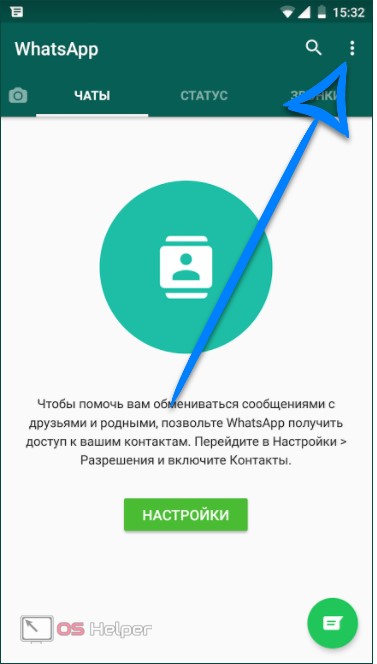
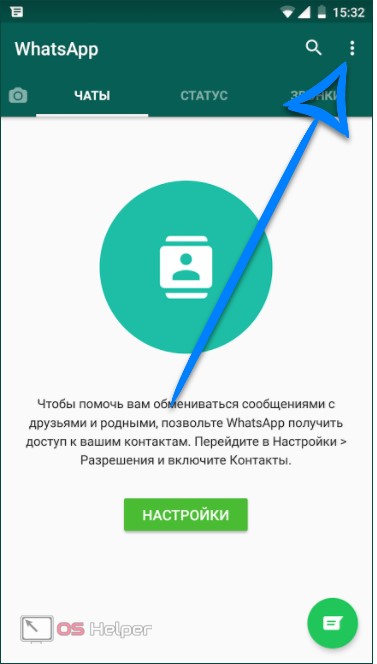
- Выбираем самый нижний пункт списка – «Настройки».
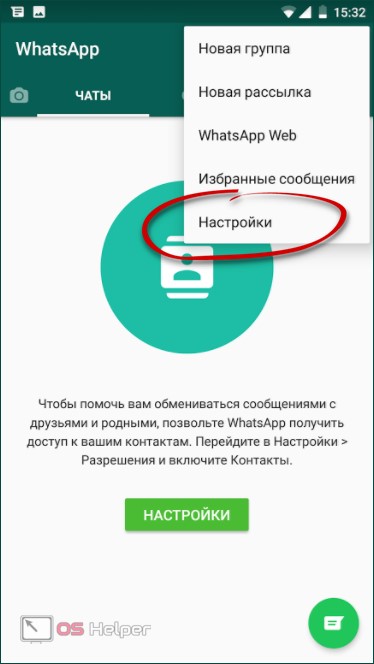
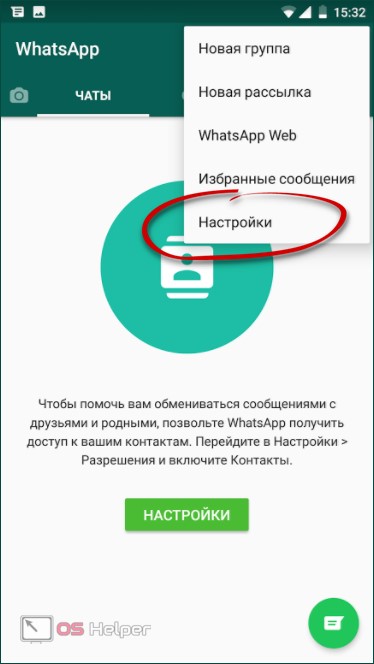
- Тут нам понадобится раздел под названием «Данные».
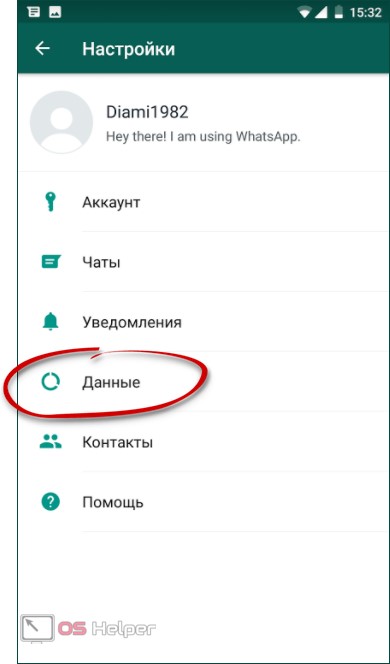
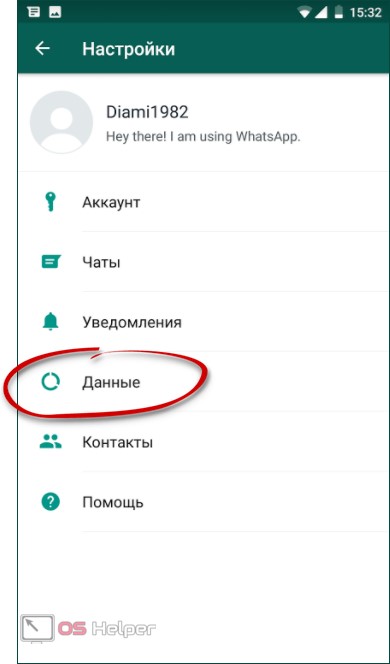
- Далее можно настроить автозагрузку фотографий, видео и других медиа по отдельности для мобильного соединения и Wi-Fi. Мы покажем пример для первого случая. Тапаем по отмеченному пункту.


- Тут мы видим список из четырех позиций. Это и есть данные, которые по умолчанию сохраняются в память телефона. Установите галочки напротив тех пунктов, которые все же должны скачиваться, и уберите возле остальных. В конце жмем «ОК».
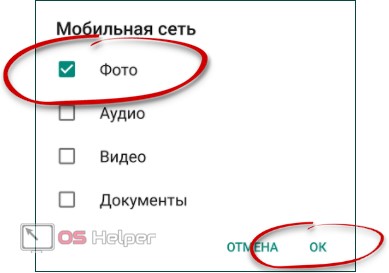
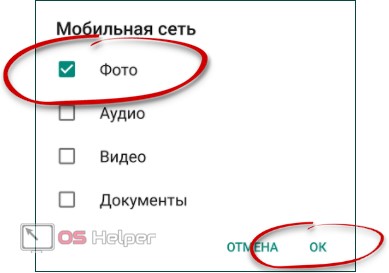
Готово. Теперь отключенные типы мультимедиа сохраняться не будут.
Для того чтобы сделать то же самое и в случае с Wi-Fi, настройте второй пункт точно таким же образом.
Альтернативный способ
Если по каким-либо причинам описанный выше вариант у вас не сработал, попробуйте воспользоваться альтернативным способом, который приведен ниже. Давайте рассмотрим его.
Суть данного метода заключается в использовании одной особенности операционной системы от Google. Для того чтобы программы, работающие с мультимедиа, не индексировали видео, картинки и т. д. тут используется пустой файл под названием «.nomedia». Мы просто добавим файл в каталог WhatsApp и запретим использовать его.
- Для начала нужно скачать файловый менеджер, который будет обладать соответствующим функционалом. Наш выбор – ES Проводник. Откройте Play Маркет для его поиска.
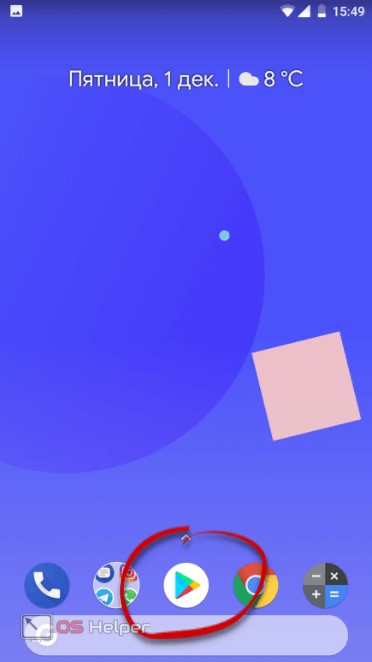
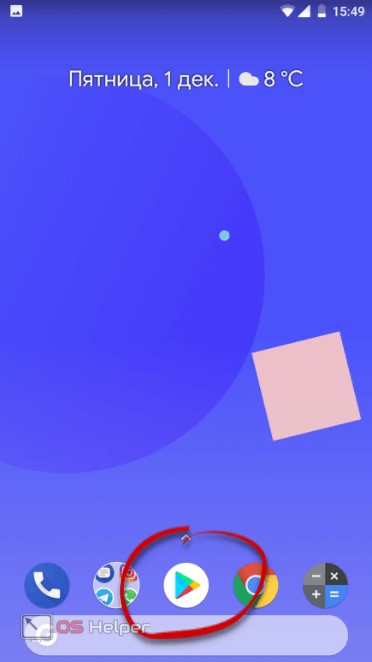
- Начинаем писать название программы в поисковой строке и тапаем по нужному элементу в выдаче.
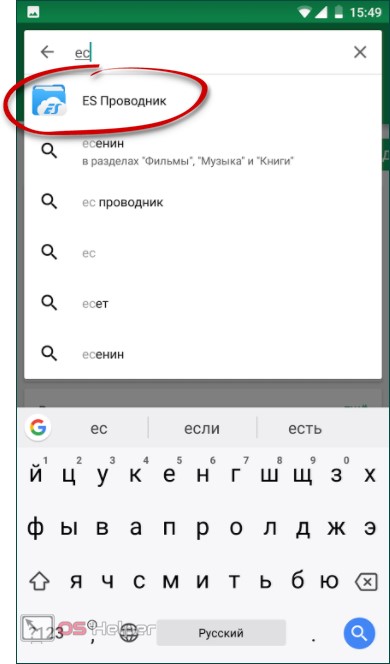
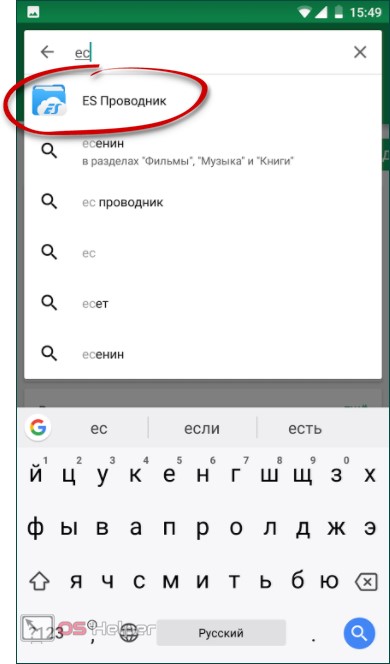
- На домашней страничке утилиты жмем большую зеленую кнопку с надписью: «Установить».
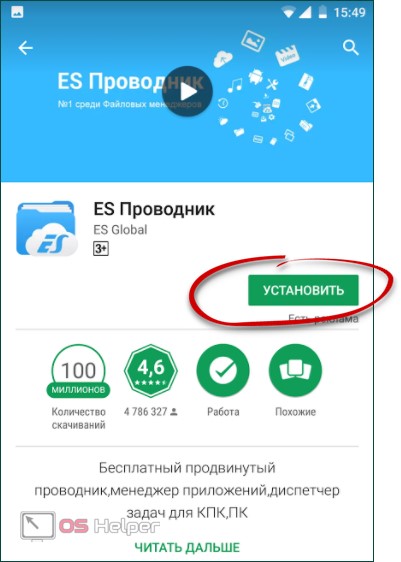
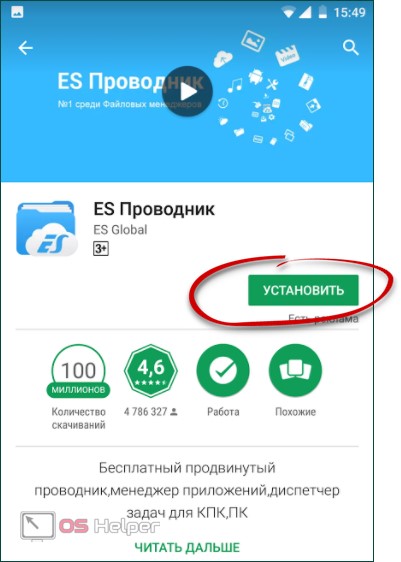
- Нам также потребуется предоставить приложению полномочия для доступа к файловой системе. Делаем это тапом по кнопке, обозначенной на скриншоте.
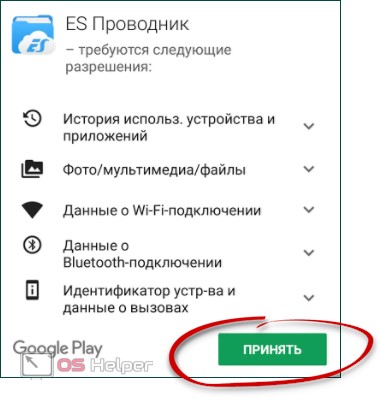
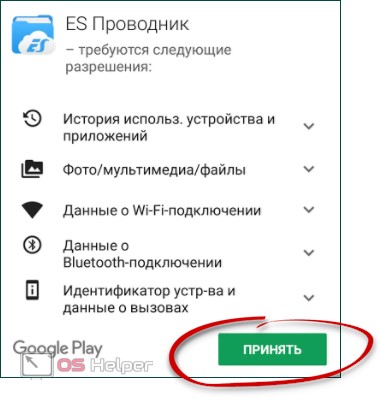
- Ждем, пока наша программа будет загружена на ПК.
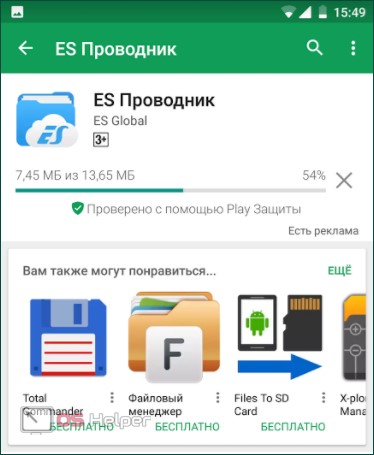
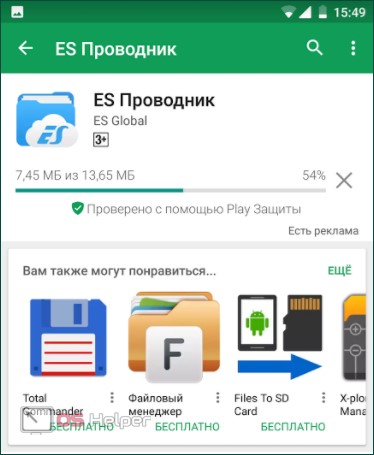
- Установка начнется сразу после завершения скачивания и пройдет полностью в автоматическом режиме.
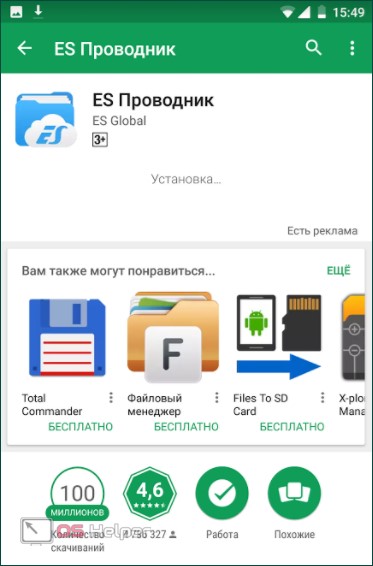
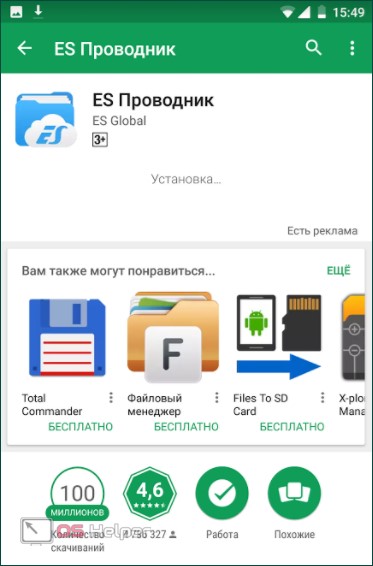
- Запускаем ES Проводник и переходим непосредственно к делу.
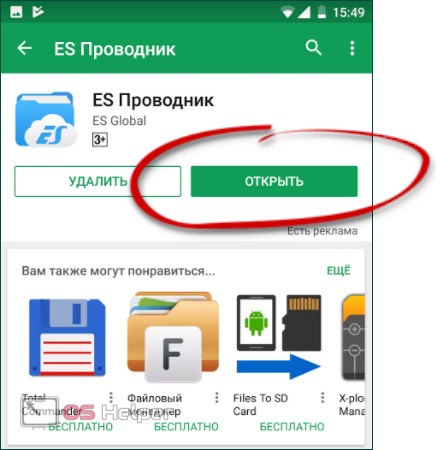
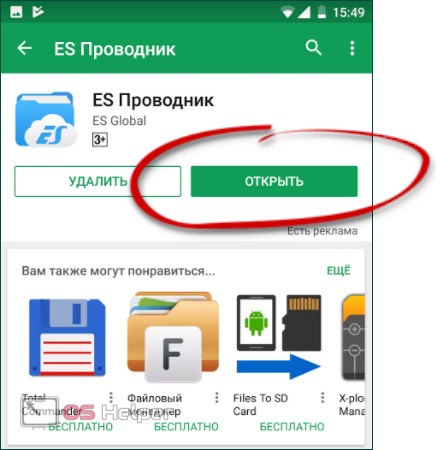
- Тапните по плитке, которую мы обвели красной линией на скриншоте ниже. Так мы попадем в файловую систему устройства.
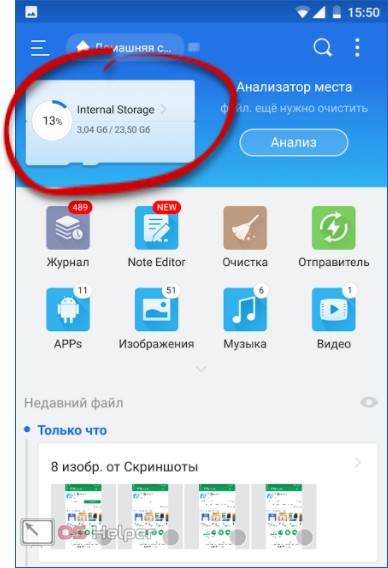
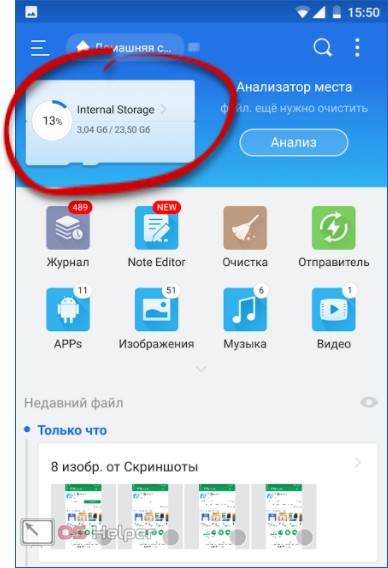
Внимание! Если на вашем телефоне установлена карта памяти, выбирайте не ее, а внутренний накопитель.
- Попав в ФС смартфона, жмем по каталогу, который отмечен на картинке ниже.
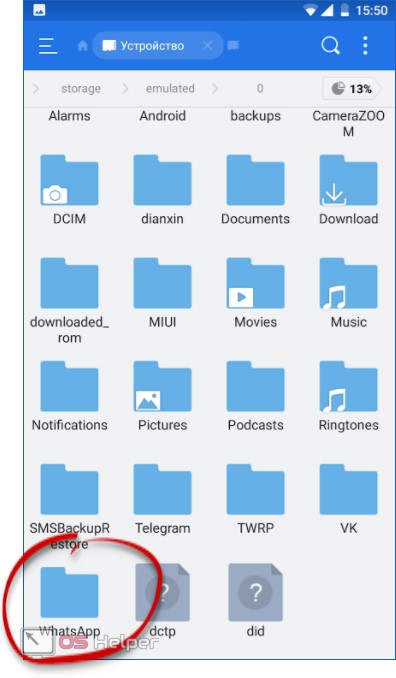
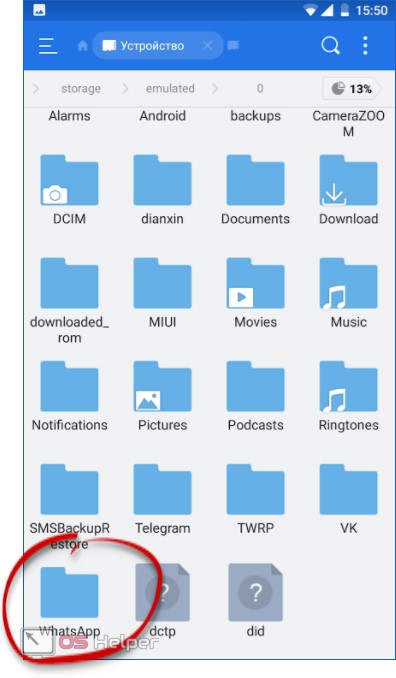
- Дальше нам потребуется папка под названием «Media».
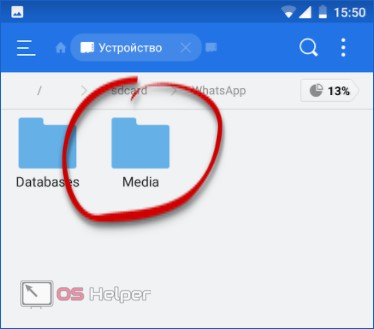
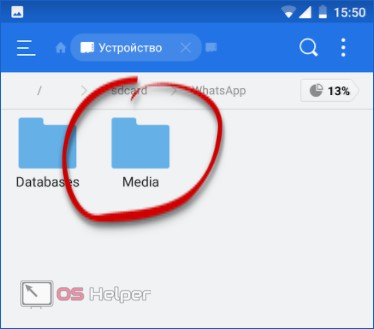
- Переходим к целевому каталогу, он именуется «WhatsApp Images».


- Теперь нужно, собственно, создать файл «.nomedia». Для того чтобы это сделать, жмем меню, расположенное в правом верхнем углу (иконка с изображением трех точек), и выбираем в нем кнопку «Создать».
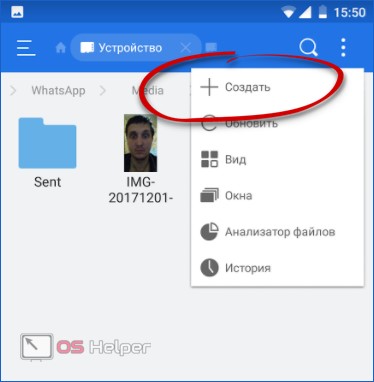
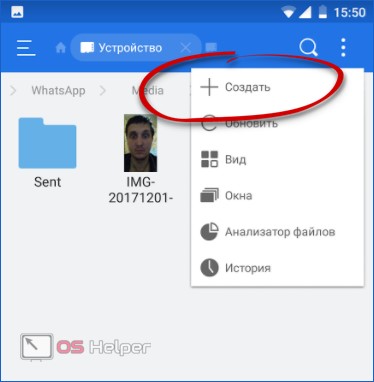
- Выбираем тип создаваемого объекта. Естественно, в данном случае это файл.
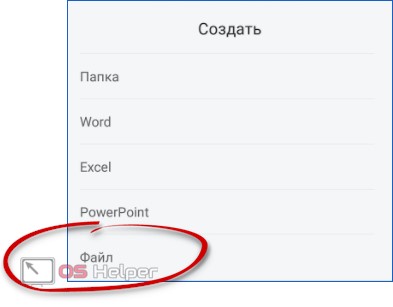
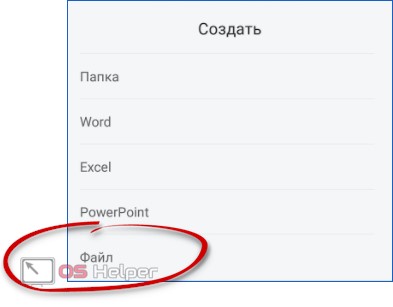
- Вводим название так, как это показано на скриншоте. Затем жмем «ОК».
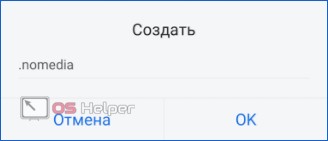
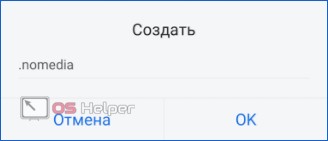
- Изначально наш объект будет невидимым. В Андроид он считается системным файлом, поэтому для того чтобы отобразить «.nomedia», нужно сначала включить соответствующую опцию в настройках файлового менеджера. Выдвигаем расположенное слева меню при помощи свайпа и активируем «Показывать скрытые файлы».
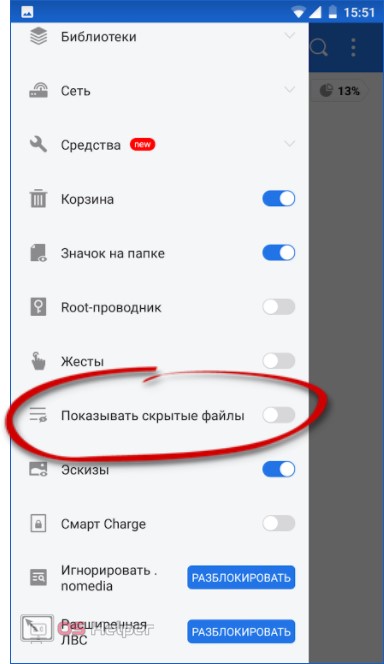
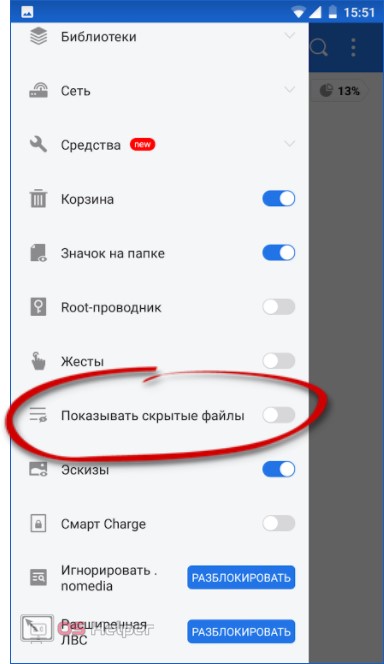
Готово! Теперь блокиратор отобразился и задачу можно считать решенной.
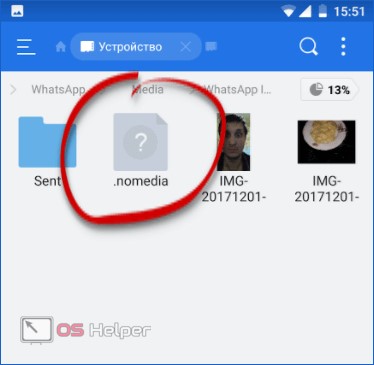
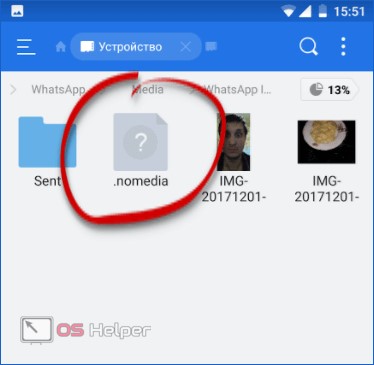
Итоги и комментарии
В итоге мы рассказали, а вы поняли, как отключить автосохранение фото в WhatsApp. Больше данные объекты не будут занимать память вашего устройства. Инструкция подходит для любых, даже самых новых гаджетов, например, Samsung Galaxy S8, A5 или Xiaomi Redmi. Также поддерживаются все версии Андроид: 4, 5, 6.0 и выше. В любом случае, даже если вопросы остались, мы поможем получить на них ответы. Просто опишите ситуацию в комментариях.
Видео
Хорошая статья просто обязана обладать наглядным дополнением в виде видеоинструкции. Не исключением стал и наш пост.
os-helper.ru




